毫无疑问,流程图在日常生活中被广泛使用,尤其是在工作和学习的过程中。 因此,许多 流程图制作者 出现。 那样的话,当你在谷歌中搜索“流程图制作工具”时,你会发现很难从结果中挑选出一款优秀的流程图制作工具,就像大海捞针一样。 如果你同意这种情况,你必须阅读这篇文章。 在本文中将有最好的五个离线和在线流程图制作者,这可能会对您有很大帮助。
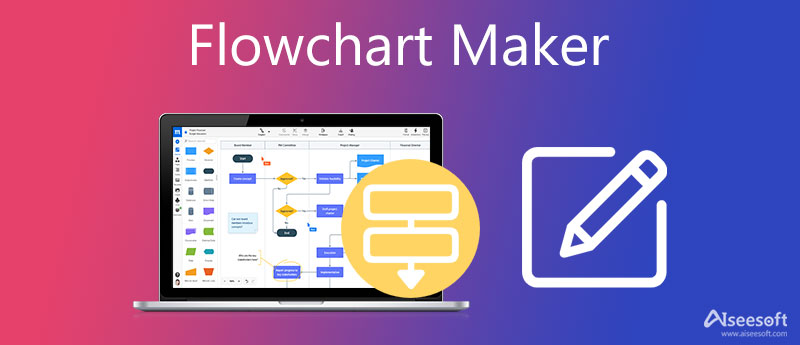
根据维基百科,“流程图是表示工作流或过程的图表。流程图也可以定义为算法的图解表示,一种逐步解决任务的方法。”
流程图可以用在不同的领域,而且群众确实在用。 除了计划、解决问题和学习一些学科外,流程图还用于许多专业方面,包括销售和营销、制造、业务运营、软件工程和编程。 流程图的使用提高了工作效率。
更重要的是,流程图种类繁多,可以满足人们的不同需求。 如果你想描述某件事的过程是如何工作的,你可以尝试使用流程图。 如果您需要了解数据如何运行,您可以创建工作流程图或数据流程图。
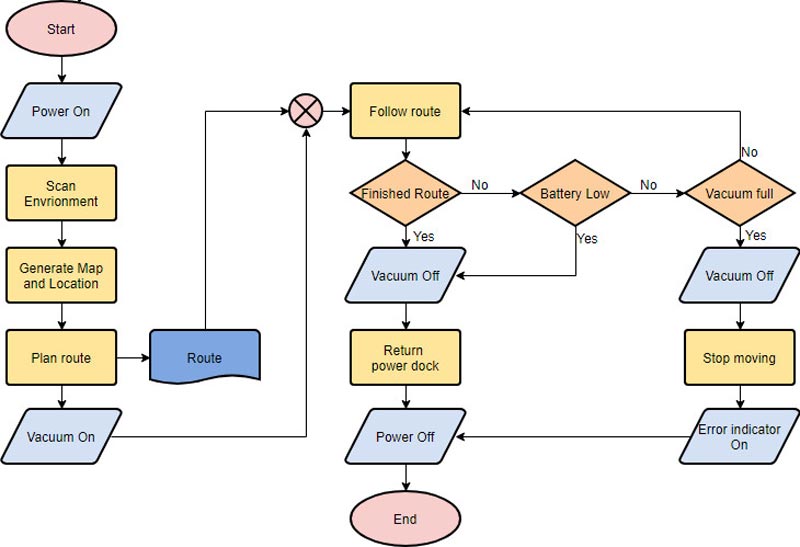
当您在 Google 上搜索流程图制作者时,您会得到数百万个结果,并且不知道最好和最可靠的流程图制作者。 因此,这部分将列出市场上五个伟大且有用的流程图制作者供您选择。
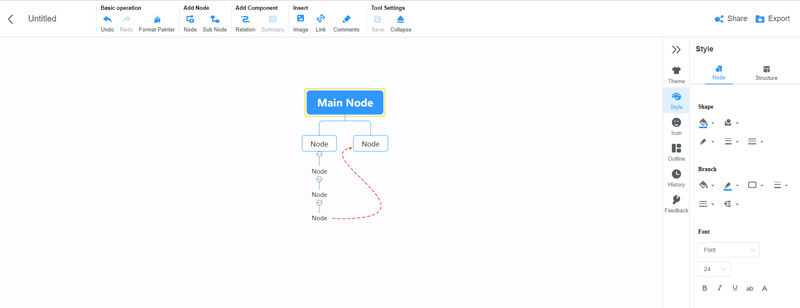
第一个流程图制作者是 思维导图,一个强大的免费在线工具。 如果您是创建流程图的初学者,您不能错过它。 因为 MindOnMap 具有简单的界面并且可以使用逻辑访问,所以您可以非常快速地学会使用它。 至于它的功能,还是比较全面的。 MindOnMap 提供各种模板供您使用。 您可以根据自己的需要自由设计流程图。 例如,您可以在任何两个项目之间建立关系。
此外,MindOnMap 提供了许多有趣可爱的元素,可以让您的流程图更具吸引力。 使用 MindOnMap,您可以在流程图中添加标志、符号等表情符号,为您的流程图选择一个独特的主题,并自定义您的流程图的外观。 此外,MindOnMap 使您能够将图像和链接放入流程图中。 您还可以将流程图导出为 JPG、PNG、SVG、Word 和 PDF 文件。 如果你想与你的同学或同事分享你的流程图,MindOnMap 也可以满足你。
PROS
PROS
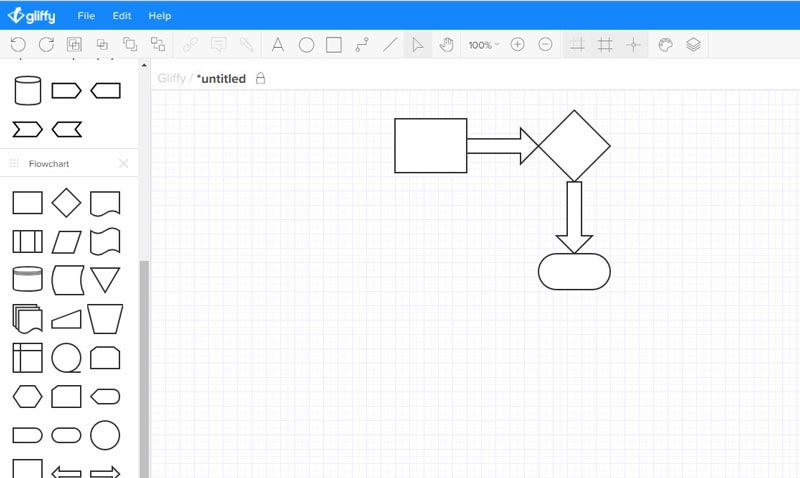
第二个也是一个在线流程图制作工具。 Gliffy 可以分为两种类型:Gliffy Online 和 Gliffy for Confluence & Jira。 虽然您最初可以免费使用 Gliffy 制作流程图,但 Gliffy 并不是 100% 免费的工具。 并且您必须在使用 Gliffy 14 天后购买计划。
幸运的是,Gliffy 是一款出色的流程图制作工具,值得您尝试甚至付费。 除了制作流程图,还可以使用 Gliffy 制作 UML 类图、实体关系图等。 它为您提供了许多实用和常用的元素,如三角形、右箭头形状、泳道等。Gliffy 还允许您将图像插入流程图、选择主题、调整文本的字体样式、大小和颜色, 等等。 此外,您还可以邀请团队成员一起使用 Gliffy,方便查看和查看流程图。
PROS
PROS
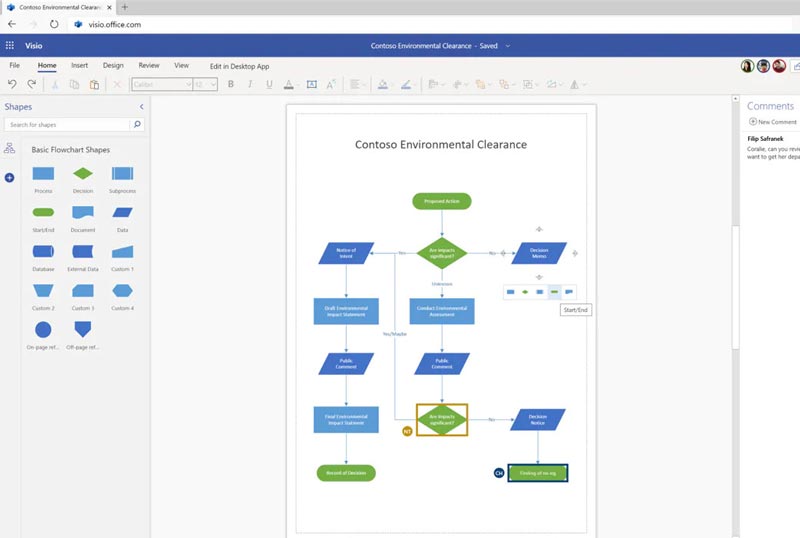
我推荐的第三个流程图制作工具是Microsoft Visio,大名鼎鼎,流行,专业。 您可以使用它在线制作流程图。 Microsoft Visio 也有桌面版本。 使用这款专业软件,您可以轻松制作多种类型的图表,包括流程图、组织结构图、平面图、网络图等。此外,Microsoft Visio 还可以让您在头脑风暴时制作思维导图。 由于 Microsoft Visio 有网页版,您还可以随时随地与任何人实时创建流程图。 此外,Microsoft Visio 提供了各种有用的流程图模板和示例。 并且您可以在Microsoft Visio 制作流程图的过程中自定义流程图符号和线条。
但是,Microsoft Visio 不适用于 Mac OS。 此外,在试用了一个月的免费试用后,您应该购买 Microsoft Visio 的计划以备日后使用。
PROS
PROS
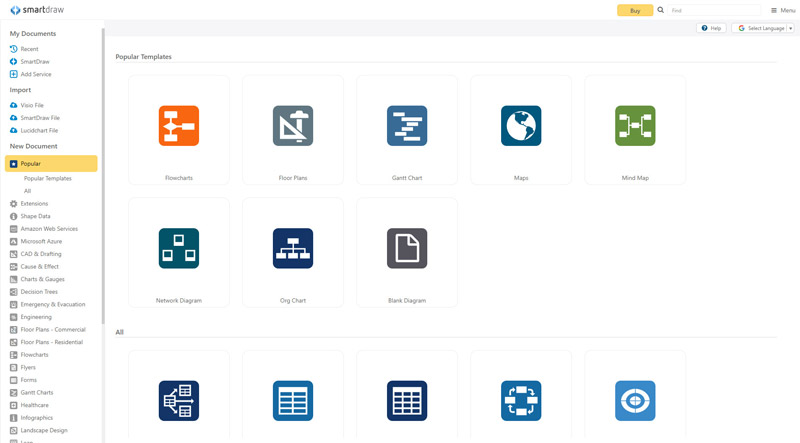
SmartDraw 也是一个专业而强大的流程图制作工具。 它有在线和桌面版本。 它适用于 Windows 和 Mac。 因此,您可以在不受平台和设备限制的情况下使用它。 当您使用 SmartDraw 创建流程图时,您可以使用全面的流程图符号。 而且这个专业的工具有一个智能的格式化引擎,它可以帮助您轻松地建立和编辑流程图。 除此之外,SmartDraw 支持自动间距、对齐、调整大小和颜色方案,您可以使用它们制作专业的流程图。 此外,SmartDraw 与您使用的工具集成,包括 Microsoft Word、PowerPoint、Outlook 等。除了制作流程图,您还可以使用 SmartDraw 制作甘特图、思维导图、亲和图等图表。
遗憾的是您不能永远免费使用 SmartDraw。
PROS
PROS
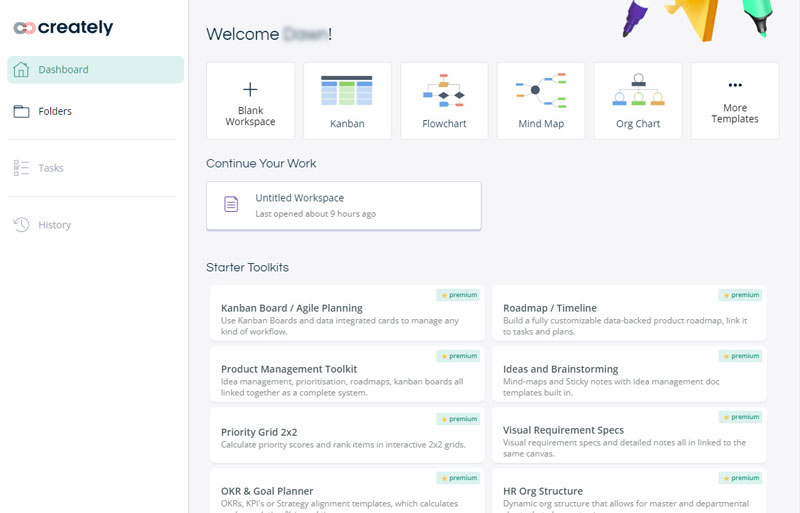
最后一个流程图制作者是 Creately。 它是一个在线工具,您需要先登录才能使用它。 有点麻烦,但是你可以同步你所有的流程图制作记录,不受设备限制。 当然,作为流程图创建者,Creately 有不同种类的流程图模板和一些基本的流程图符号。 您可以在流程图中为箭头选择形状。 此外,Creately 还为您提供制作其他类型图表的功能。 这个在线流程图制作工具支持在您的流程图中添加可爱和笨拙的图标。
不幸的是,如果您想使用它的所有功能,您需要订阅它。
PROS
PROS
如何在线免费制作流程图?
您可以使用 MindOnMap 在线免费制作流程图。 首先,您需要进入其官网,然后您可以点击创建您的思维导图登录并进入流程图制作界面。 稍后,请选择您要使用的模板并单击它。 接下来,您可以根据需要构建流程图。 最后,单击“导出”按钮将流程图保存到您的计算机。
如何在Word中制作流程图?
在您的计算机上启动 Word 并选择“查看”选项卡。 然后你必须选中网格线框。 接下来,请切换到插入选项卡并选择形状,您可以在其中为流程图选择形状和线条。 最后,您可以开始在 Word 中制作流程图。
如何在 Excel 中创建流程图?
您应该首先打开 Excel 工作表并选择“插入”选项卡。 稍后,您可以在插图组中选择 SmartArt。 接下来,请打开选择 SmartArt 图形对话框并选择处理。 最后,您可以选择您需要的流程图模板,然后单击确定。
结论
这篇文章列出了五个 流程图制作者 为你。 您可以在阅读本文上面的描述、优点和缺点后比较它们。 然后您可以根据需要选择最合适的流程图创建器。 如果你想做一个简单的流程图并且不想购买任何计划,你可以选择 MindOnMap。 如果您需要制作专业的流程图,Microsoft Visio 可能是最佳选择。 如果您有任何其他建议或建议,您可以在下面留下您的评论。

Video Converter Ultimate 是一款出色的视频转换器、编辑器和增强器,可以转换、增强和编辑 1000 种格式等的视频和音乐。
100% 安全。无广告。
100% 安全。无广告。